Edge ブラウザにプラグインを追加する方法 Edge ブラウザにプラグインを追加する方法の概要
Edge ブラウザのプラグイン追加問題: Windows システムのデフォルトのソフトウェアとして、Edge ブラウザはユーザーに深く愛されています。しかし、多くのユーザーは使用中に次の問題に遭遇します: プラグインを追加するにはどうすればよいですか?この問題が発生した場合は、PHP エディター Strawberry が詳細なインストール手順ガイドを提供しますので、この記事を読み続けてください。 Edge ブラウザ プラグインを追加して、ブラウジング エクスペリエンスをよりスムーズかつ効率的にする方法を学びましょう。
1. Microsoft Edge ブラウザを開き、ソフトウェアのメイン インターフェイスに入り、次の図に示すように、インターフェイスの右上隅にある... アイコンをクリックします。拡張オプションを見つけて、次のステップに進みます。
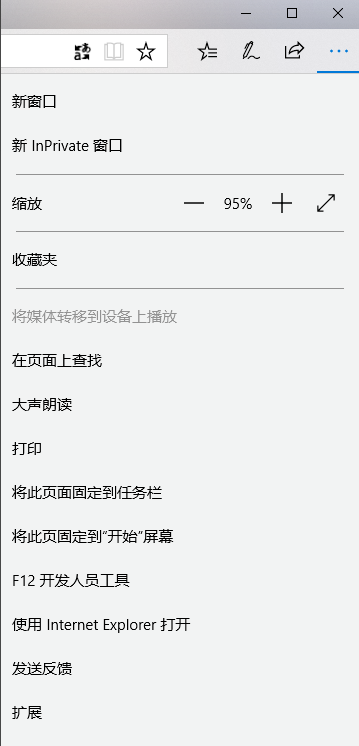
2. 拡張機能をクリックすると、ブラウザにインストールされているプラグインが表示されます。まだプラグインを追加してインストールする必要がある場合は、アプリ ストアから [拡張機能を入手] オプションをクリックします。

3. 次に、Microsoft Edge ブラウザー アプリ ストア インターフェイスに入ることができます。必要な拡張機能が見つかったら、それをクリックするとダウンロード インターフェイスに移動します。 。

4. 拡張機能のダウンロードインターフェースに入り、インターフェース上で「入手」をクリックしてダウンロードを開始します。ダウンロードが完了すると、ブラウザーに自動的にインストールされます。
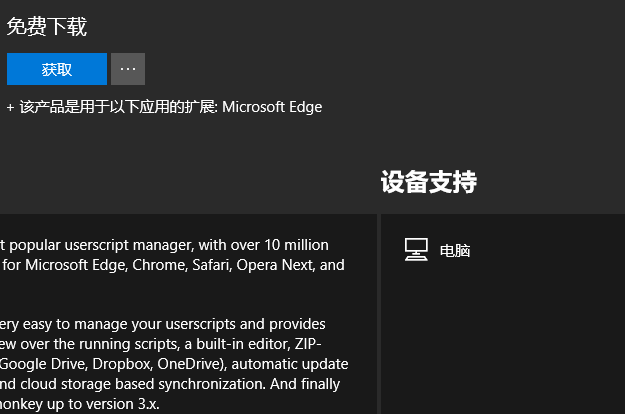
5. 下の図に示すように、起動オプションをクリックすると、下の図のインターフェースがブラウザーインターフェースに表示され、拡張機能があることを確認します。新しい拡張機能をクリックして有効にします。
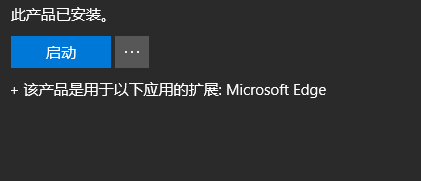
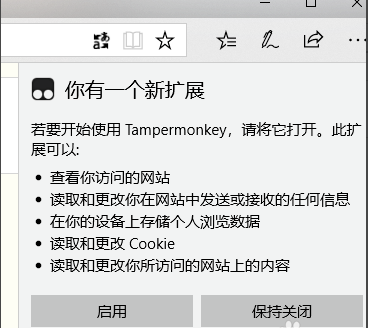
6. 最後に、追加したい拡張機能を拡張機能のオプションに追加できます。

以上がEdge ブラウザにプラグインを追加する方法 Edge ブラウザにプラグインを追加する方法の概要の詳細内容です。詳細については、PHP 中国語 Web サイトの他の関連記事を参照してください。

ホットAIツール

Undresser.AI Undress
リアルなヌード写真を作成する AI 搭載アプリ

AI Clothes Remover
写真から衣服を削除するオンライン AI ツール。

Undress AI Tool
脱衣画像を無料で

Clothoff.io
AI衣類リムーバー

Video Face Swap
完全無料の AI 顔交換ツールを使用して、あらゆるビデオの顔を簡単に交換できます。

人気の記事

ホットツール

メモ帳++7.3.1
使いやすく無料のコードエディター

SublimeText3 中国語版
中国語版、とても使いやすい

ゼンドスタジオ 13.0.1
強力な PHP 統合開発環境

ドリームウィーバー CS6
ビジュアル Web 開発ツール

SublimeText3 Mac版
神レベルのコード編集ソフト(SublimeText3)

ホットトピック
 1675
1675
 14
14
 1429
1429
 52
52
 1333
1333
 25
25
 1278
1278
 29
29
 1257
1257
 24
24


